Amazon S3 バケットの表示
 変更を提案
変更を提案


AWS にコンソール エージェントをインストールすると、 NetApp Consoleは、コンソール エージェントがインストールされている AWS アカウントにある Amazon S3 バケットに関する情報を自動的に検出できるようになります。この情報を表示できるように、Amazon S3 システムがシステム ページに追加されます。
リージョン、アクセス ポリシー、アカウント、合計容量と使用容量など、S3 バケットの詳細を確認できます。これらのバケットは、 NetApp のバックアップとリカバリ、 NetApp の階層化、またはNetApp のコピーと同期操作の宛先として使用できます。さらに、 NetApp Data Classificationを使用してこれらのバケットをスキャンすることもできます。
-
"コンソールエージェントをインストールする"Amazon S3 バケットを表示する AWS アカウントで。
-
NetApp Consoleメニューから、ストレージ を選択し、次に 管理 を選択します。
しばらくすると、Amazon S3 システムが自動的に表示されます。
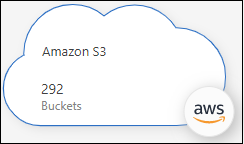
-
S3 ストレージでNetApp Consoleサービスを有効にする場合は、システムをクリックし、右側のペインからアクションを選択します。
-
AWS アカウントの S3 バケットの詳細を表示するには、[S3 システムを入力] をクリックするか、システムをダブルクリックします。
デフォルトで表示される列に加えて、ページをスクロールしてバケットの追加プロパティ(タグの数、オブジェクト ロックまたはバージョン管理が有効になっているかどうかなど)を表示できます。
NetApp Consoleからバケット設定を直接変更するには、 バケツ用。"詳細はこちら" 。
バケツ用。"詳細はこちら" 。
*バケットを追加*をクリックすると、新しい S3 バケットを追加できます。"詳細はこちら" 。


